Блок Пауза в Automation360
Блок Пауза — це елемент, який допомагає налаштувати рух контактів в ланцюжку та задати час і умову, коли спрацює наступний елемент. Наприклад, ви можете вибрати період, коли контакт не буде отримувати повідомлення. Можна налаштувати конкретний час, день тижня, дату чи часовий інтервал.
Розглянемо, як додати та налаштувати елемент.
Додайте елемент
Перетягніть блок Пауза в робочу зону.
Можна змінити назву елемента, щоб розрізняти блоки. Для цього натисніть на поточну назву, введіть нову та натисніть Змінити (Change).
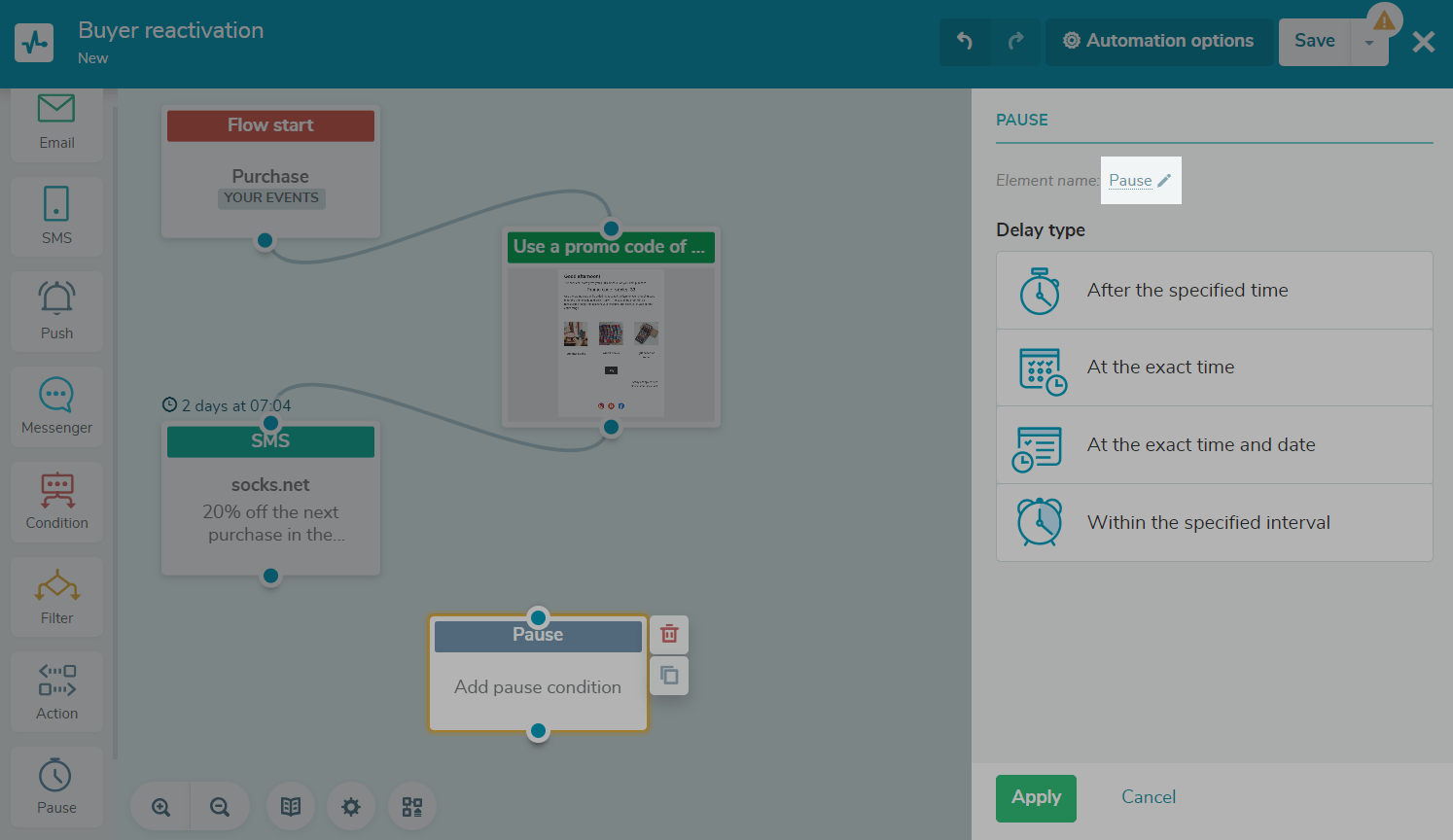
З’єднайте елемент з попереднім, відповідно до вашого сценарію.
Виберіть тип паузи
Налаштуйте умови роботи блоку.
Всі типи затримки працюють відповідно до часового поясу в вашому акаунті SendPulse. Щоб перевірити, який часовий пояс вибраний, перейдіть в Налаштування акаунта у вкладку Загальне в поле Часова зона.
Через певний час
Блок призупиняє рух контактів ланцюжком на вибрану кількість днів, годин чи хвилин. Це пауза, після якої контакт продовжить рух ланцюжком за передбаченим сценарієм. Це потрібно, наприклад, щоб дати час клієнту на роздуми перед покупкою.
Введіть кількість часу та виберіть одиниці виміру: хвилини, години чи дні.

У точний час
Блок призупиняє рух контактів до вибраного вами часу в певні дні тижня. Наприклад, це може бути пов’язано з виходом нових уроків на курсі чи оновленням асортименту.
Виберіть точний час, до якого контакт буде очікувати продовження ланцюжка. Також відмітьте зеленою галочкою день тижня, до якого блок буде обмежувати рух контактів.
Елемент відпрацює для контакту в задані години вибраного дня. Контакти залишатимуться в блоці Пауза, доки умова не буде виконана.
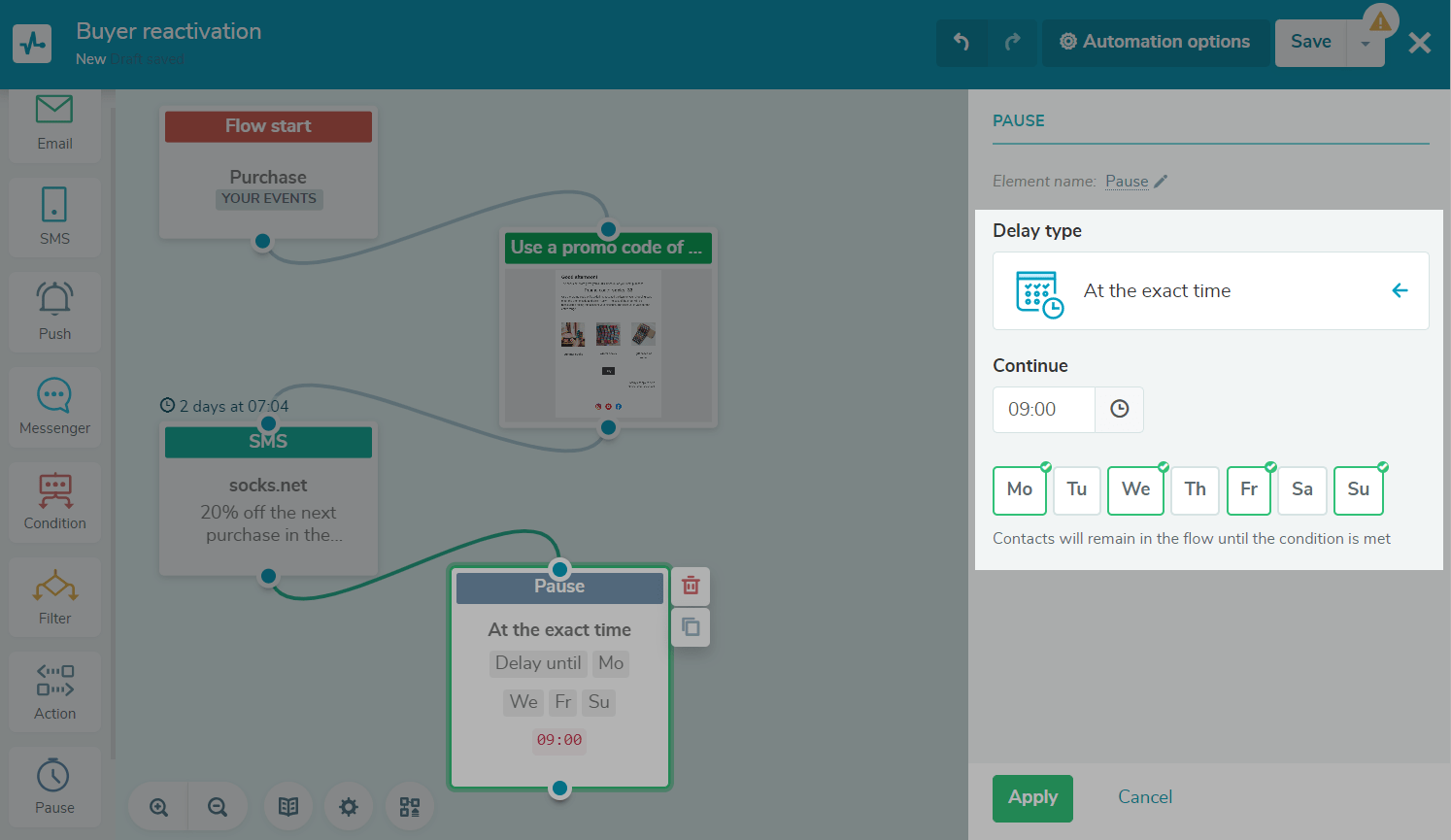
У точний час та дату
Блок призупиняє рух контактів ланцюжком до вибраної дати та часу. Це може бути початок акції, важлива інформація про подію чи привітання зі святом в наступному елементі.
Ви можете вибрати конкретну дату — для цього активуйте опцію В обрану вручну дату (On a date selected manually)та виберіть дату та час.

Також ви можете вибрати динамічну дату, додавши значення до змінної. Наприклад, це може бути дата реєстрації контакту чи дата замовлення.
Для цього активуйте опцію У вказану дату зі змінної (On a specified date with a variable), виберіть змінну з випадаючого списку, введіть значення та виберіть одиницю виміру — хвилини, години чи дні. Щоб віднімати задану кількість днів від дати у змінній, ви можете додавати значення зі знаком -.
Для змінної з типом Дата враховується час, переданий у значенні змінної. Якщо час не переданий або його немає, то до дати буде застосований час 00:00:00.
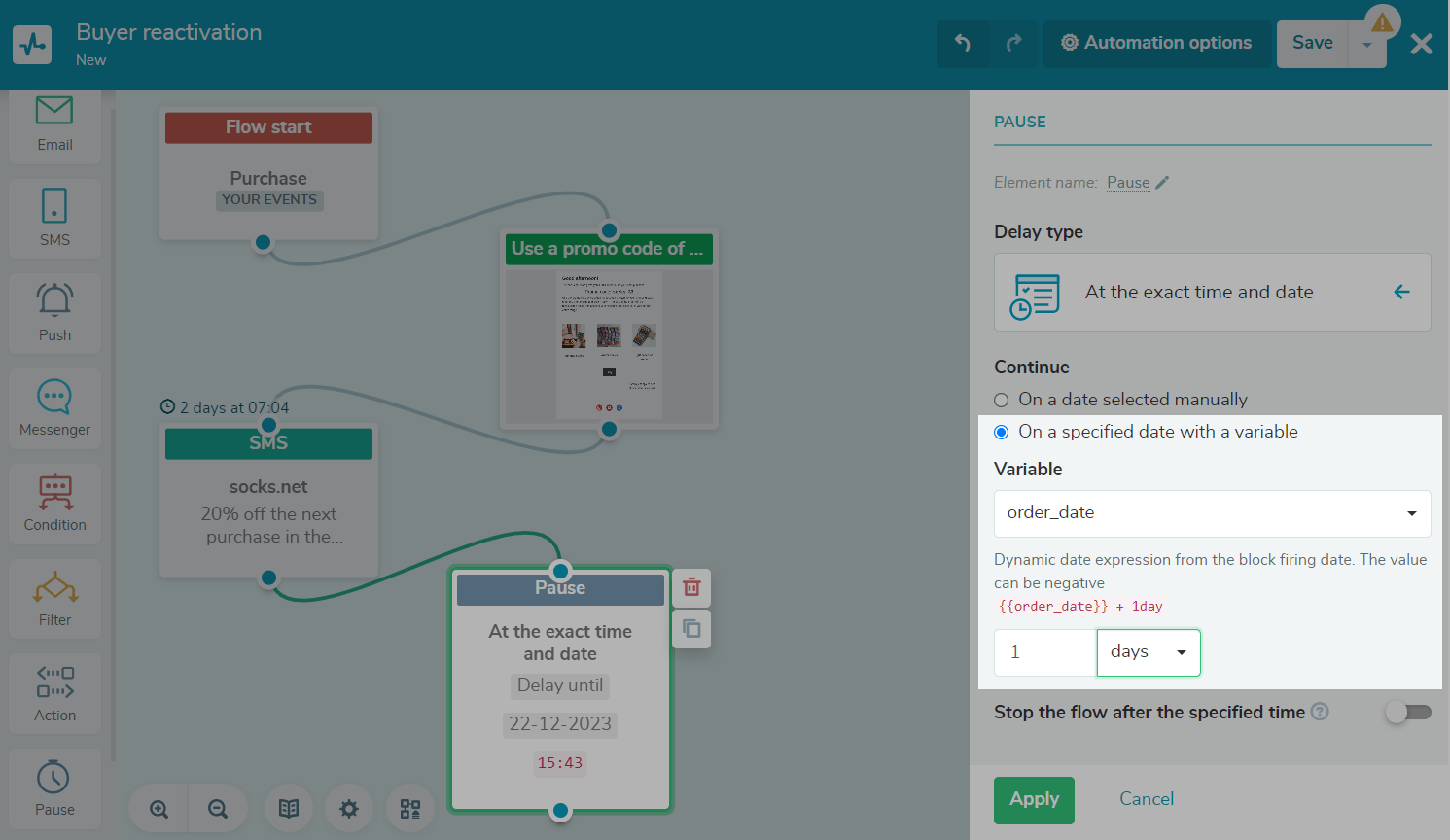
Ви можете також зупинити рух контактів далі по ланцюжку після вибраної вище дати. Це допоможе надсилати тільки актуальні повідомлення про події та акції.
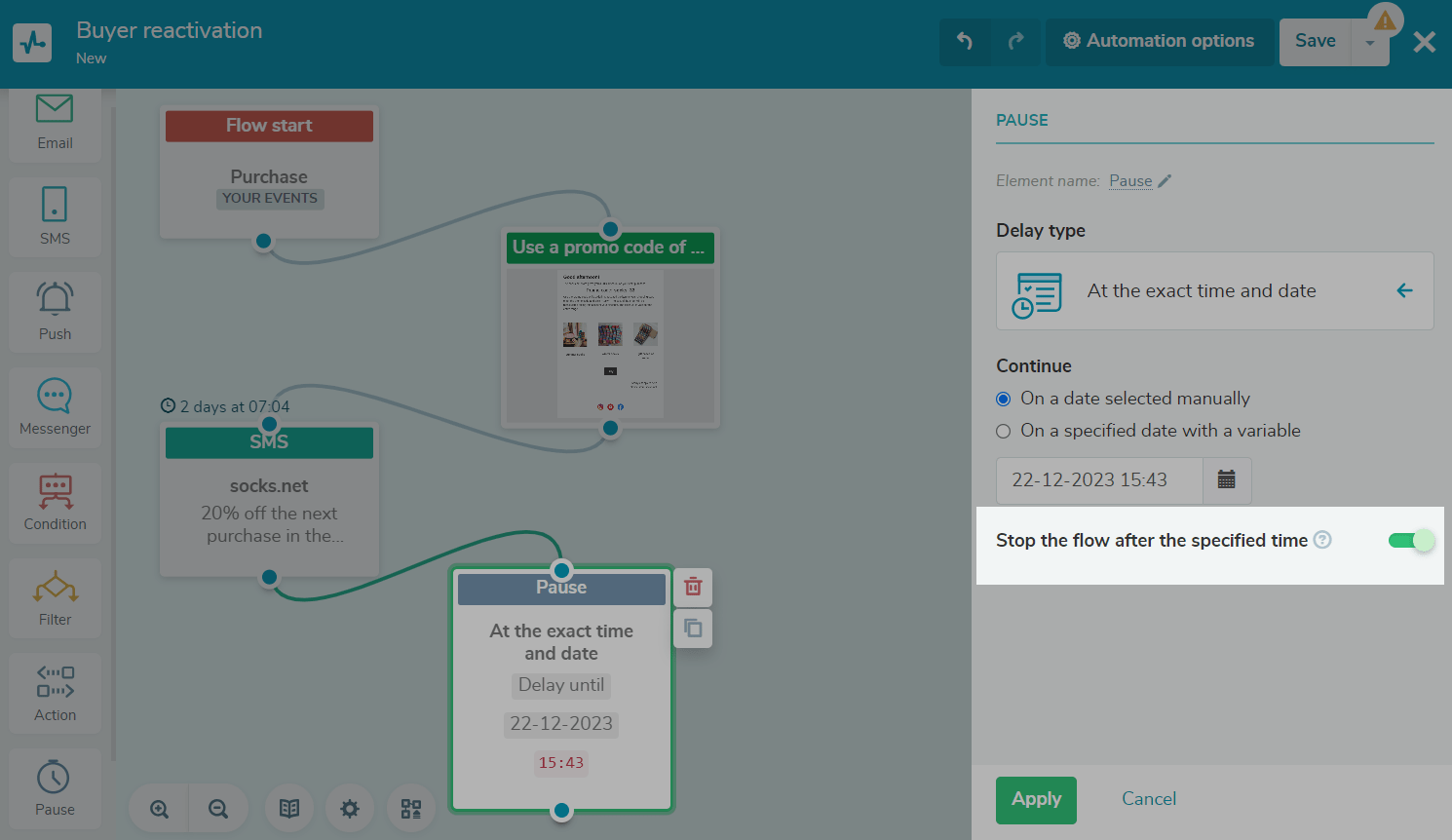
У певний часовий інтервал
Блок призупиняє рух контактів в ланцюжку до встановленого часового проміжку в певні дні тижня. Наприклад, це може бути пов’язано з розкладом роботи менеджерів.
Виберіть часовий проміжок та відмітьте зеленою галочкою день тижня, до якого контакт очікуватиме наступний блок.
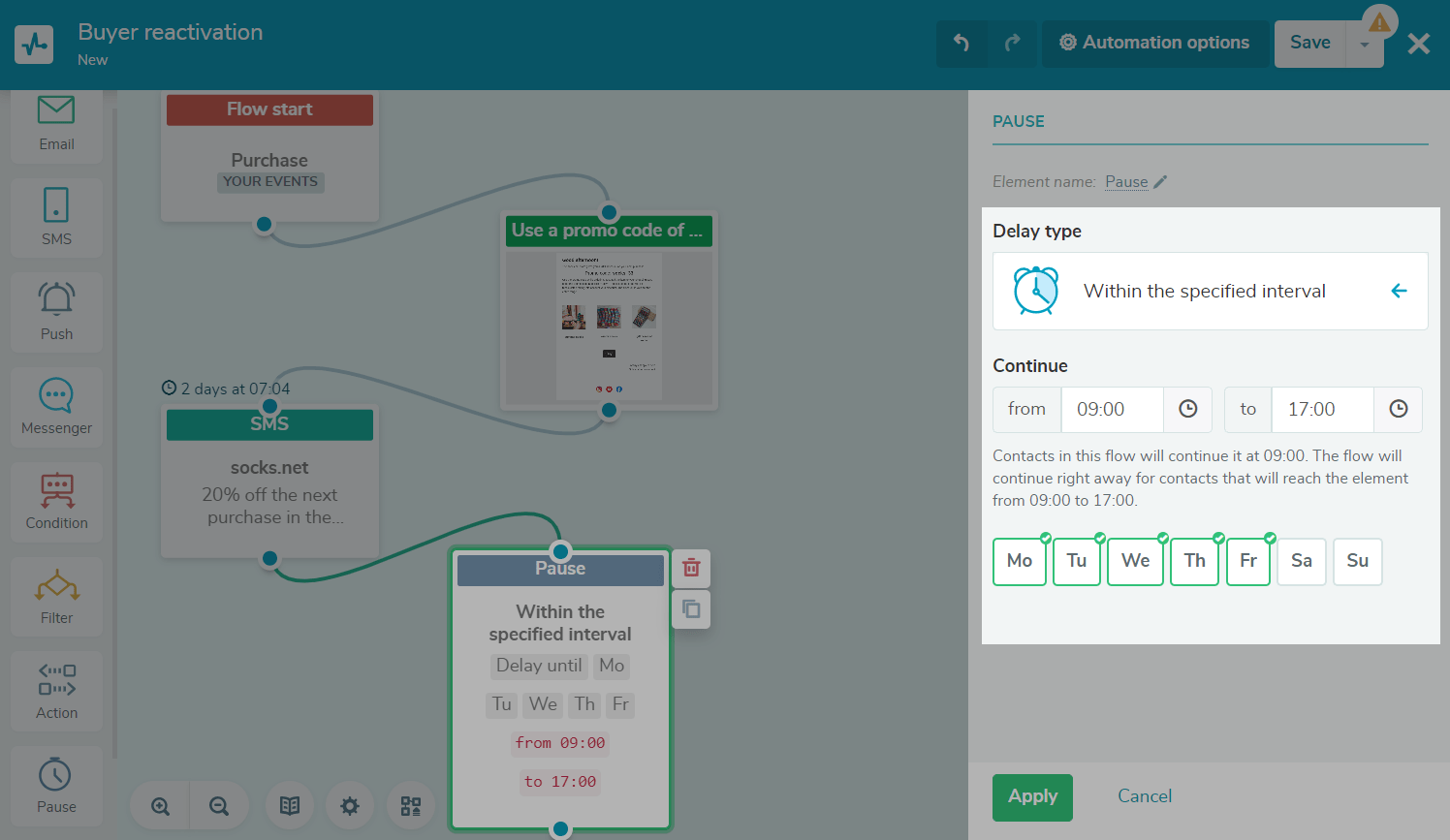
Переглядайте статистику
Щоб переглянути інформацію про блок, вийдіть із редактора та у вкладці Ланцюжок (Flow) наведіть на потрібний блок.
Статуси можуть бути такими:
| Чекає (Expects) | Контакти, які очікують настання часу, зазначеного в налаштуваннях або контакти очікують у черзі на обробку. |
| Виконано (Done) | Контакти, для яких умови в блоці виконались. |
| Помилки (Errors) | Контакти, для яких умови в блоці не виконались через такі причини:
|
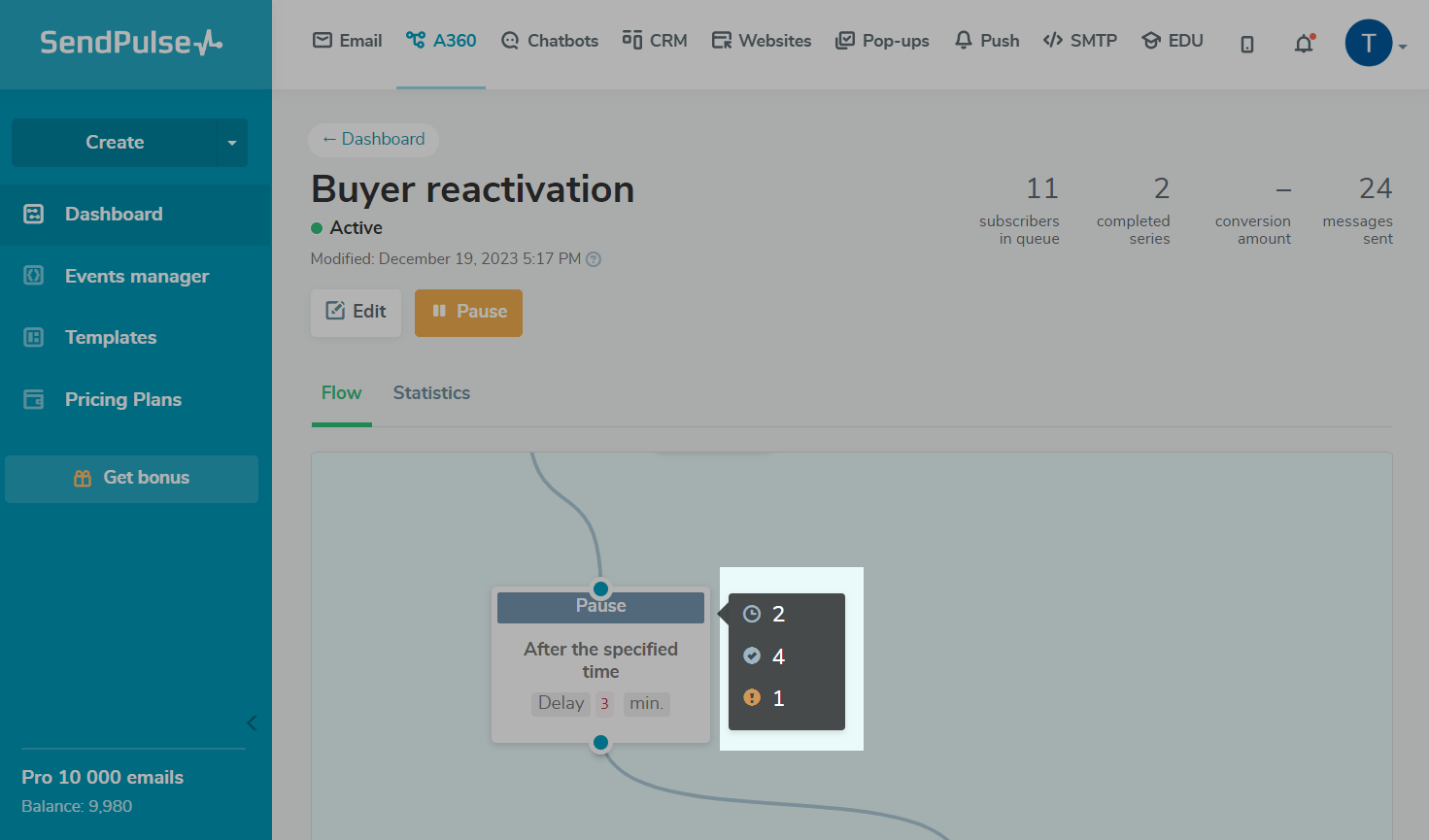
Щоб переглянути детальну статистику, натисніть на блок. Праворуч відкриється бічна панель. Зверху відображається загальна кількість виконаних блоків та помилок, посередині — тип умови та її налаштування. Нижче у вкладках Виконано (Executed) та Очікують (Waiting) можна побачити список контактів за їхнім статусом.
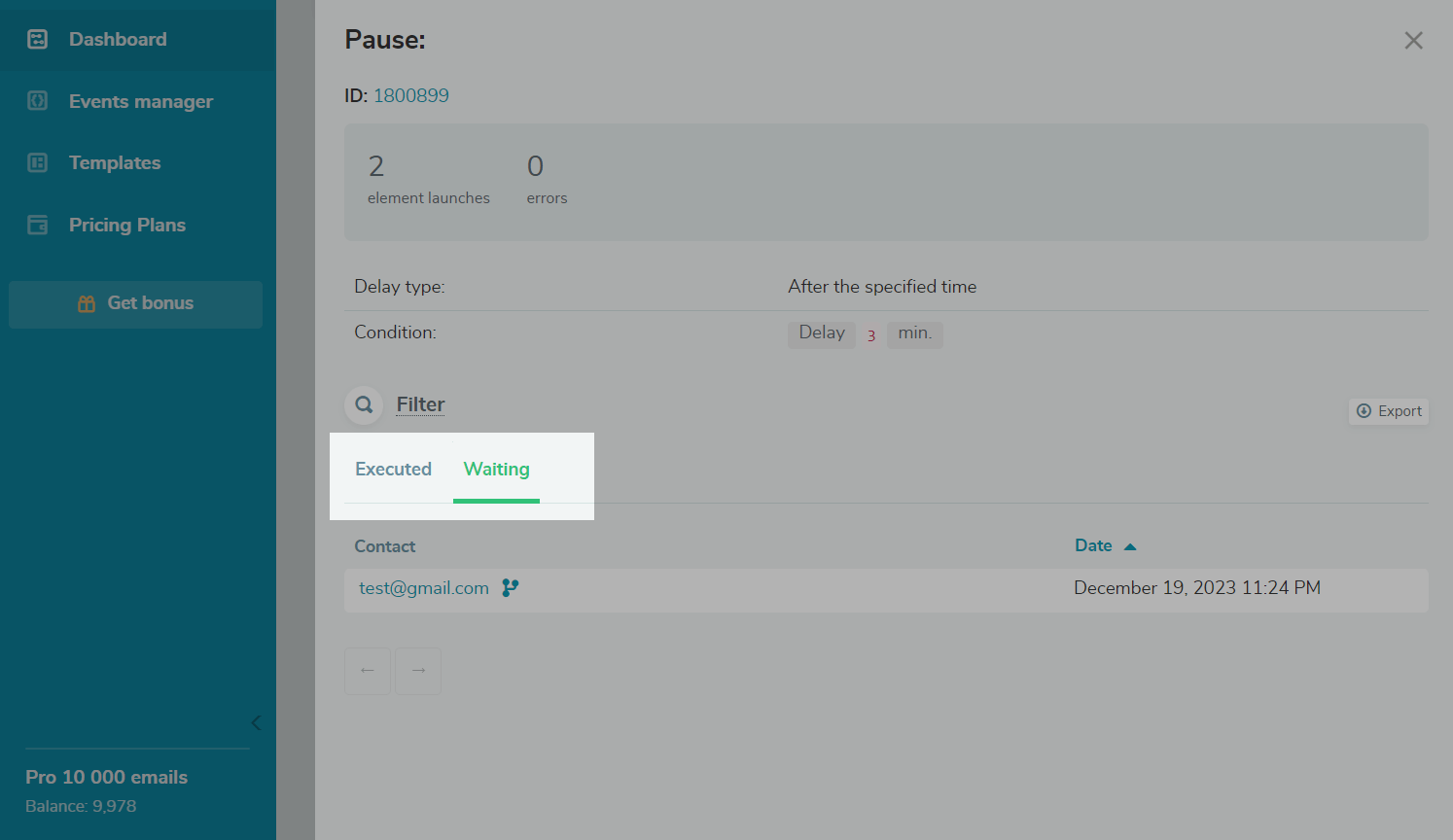
Оновлено: 09.01.2024
або